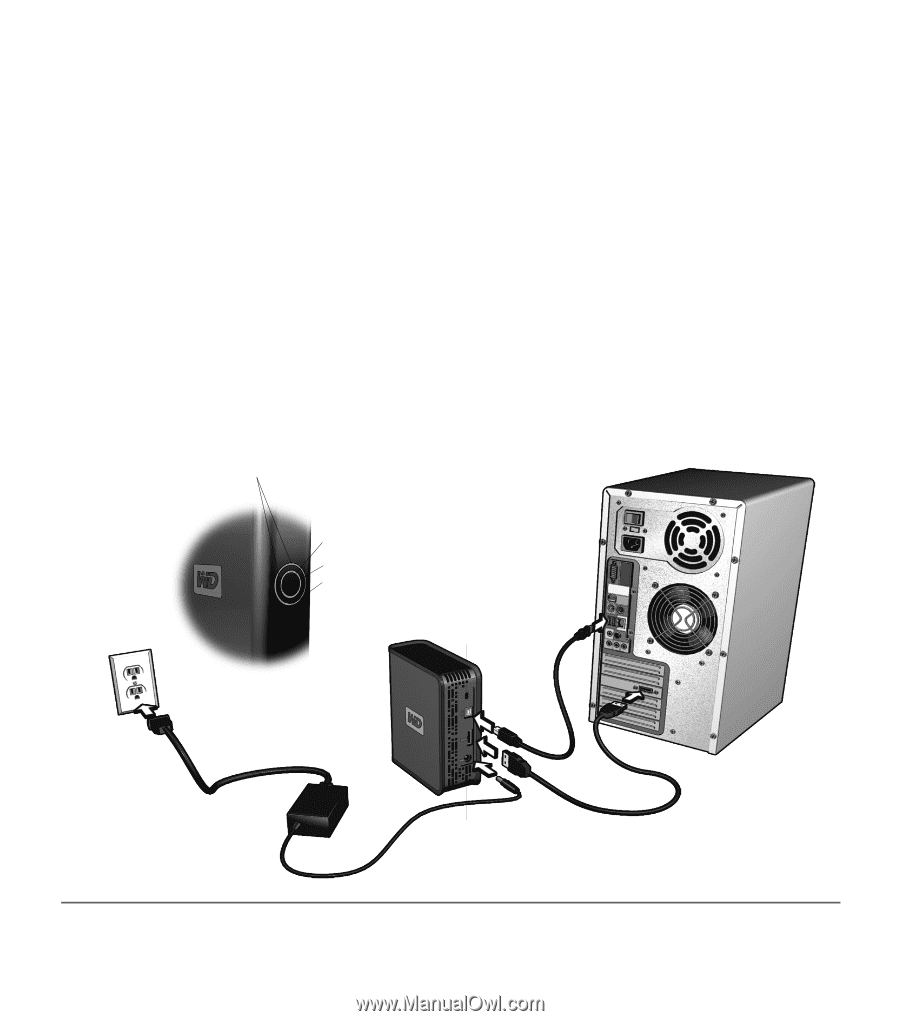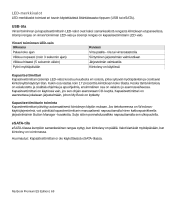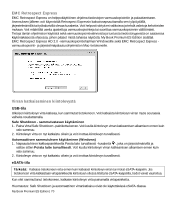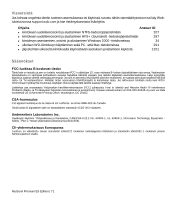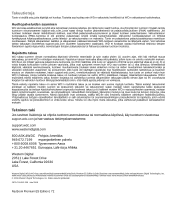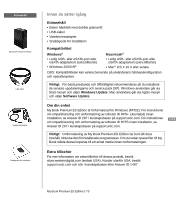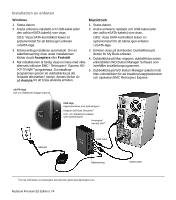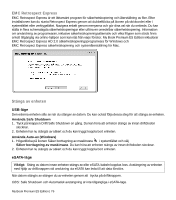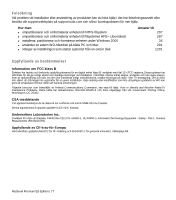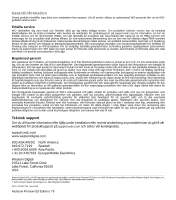Western Digital WDG1SU3200N Quick Install Guide (pdf) - Page 75
Installation av enheten
 |
UPC - 718037119267
View all Western Digital WDG1SU3200N manuals
Add to My Manuals
Save this manual to your list of manuals |
Page 75 highlights
Installation av enheten Windows Macintosh 1. Starta datorn. 2. Anslut enhetens nätsladd och USB-kabel (eller den valfria eSATA-kabeln) som visas. 1. Starta datorn. 2. Anslut enhetens nätsladd och USB-kabel (eller den valfria eSATA-kabeln) som visas. OBS: Vissa SATA-kontrollkort kräver en systemomstart för att känna igen enheten i eSATA-läge. OBS: Vissa SATA-kontrollkort kräver en systemomstart för att känna igen enheten i eSATA-läge. 3. Enhetsverktyg installeras automatiskt. Om en säkerhetsvarning visas under installationen klickar du på Acceptera eller Fortsätt. 4. När installationen är färdig visas en meny med olika alternativ inklusive EMC® Retrospect® Express HDoch Google™-programvara. Du installerar programmen genom att dubbelklicka på det önskade alternativet i menyn. Annars klickar du på Avsluta för att börja använda enheten. 3. Enheten visas på skrivbordet. Dubbelklicka på ikonen för My Book-enheten. 4. Dubbelklicka på Mac-mappen, dubbelklicka sedan enhetsbilden WD Button Manager Software som innehåller installationsprogrammet. 5. Dubbelklicka på WD Button Manager-paketet inuti Mac-enhetsbilden för att installera knapphanteraren och mjukvaran EMC Retrospect Express. eSATA-läge Drift och diskaktivitet (bägge ringarna) USB-läge Kapacitetsmätare (inre lysdiodringen) Knappen Drift/Safe Shutdown™ Drift- och diskaktivitet-indikator (yttre lysdiodringen) Kensington® Security Slot† Nätsladd USB-kabel Nätanslutning eSATA-kabel †För mer information om Kensington Security Slot, gå till www.kensington.com. My Book Premium ES Edition | 74